使用sqlserver存储过程sp_send_dbmail发送邮件配置方法(图文)
人气:01) 创建配置文件和帐户 (创建一个配置文件和配置数据库邮件向导,用以访问配置数据库邮件管理节点中的数据库邮件节点及其上下文菜单中使用的帐户。)
打开数据库服务器 ------管理 -------数据库邮件------右键---配置数据库邮件(同时也可以看到管理已经配置好的邮件账户和配置文件)
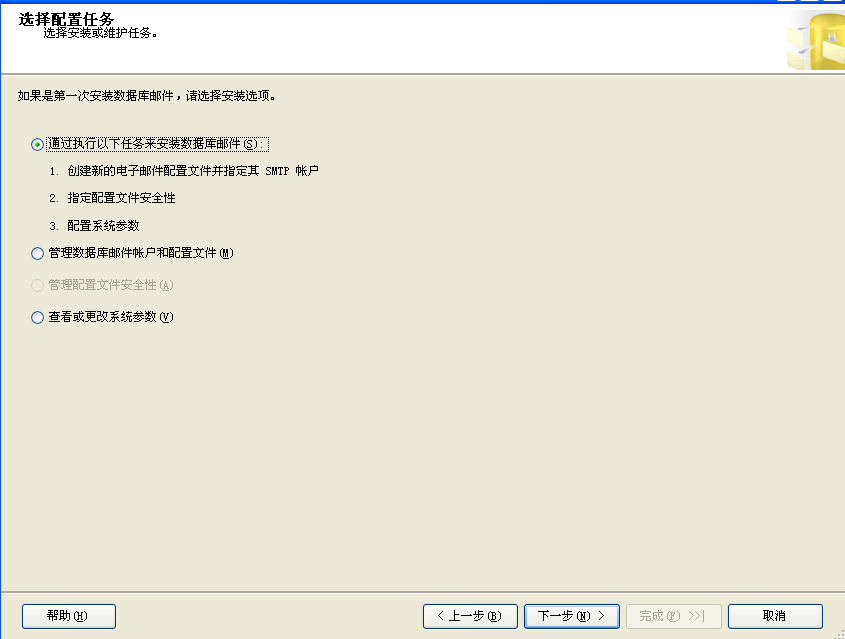
这里的配置文件名,在使用sp_send_dbmail时会作为参数使用

点 “添加”
其中,账户名可以任意指定(描述功能即可),重点是邮件发送服务器(SMTP)的配置:电子邮件地址为发送方邮件地址,显示名称为发送方名称,答复电子邮件(可以同电子邮件地址相同),服务器名称为服务器发送服务器(eg:QQ的为smtp.exmail.qq.com)端口号不变;SMTP身份验证:基本身份验证(配置自己的邮件发送方地址和密码)。

可以添加多个发送方账户,一个失败后用另一个发送。

点 “下一步”





2) 配置电子邮件
--可以手动用SQL CODE来启动数据库邮件功能(如果不用SQL CODE来启动数据库邮件功能,在配置数据库邮件向导的过程中,系统会提示“是否启动数据库邮件功能”,选择“是”即可)
exec sp_configure 'show advanced options',1
reconfigure
go
exec sp_configure 'DATABASE MAIL XPS',1
reconfigure
go
/*
Database Mail将保留发出的电子邮件的副本,我们可以通过sysmail_allitems, sysmail_sentitems, sysmail_unsentitems, sysmail_faileditems来查询。邮件的发送状态将保存在sysmail_mailitems表中,成功发送时,该表中sent_status栏目将显示为1;发送失败时,sent_status栏目将显示为2,未发送时为3
如下所示,日志文件可以在sysmail_log 表中查看
*/
3) 发送电子邮件.
--或者 在MSDB数据库下 执行存储过程
EXEC sp_send_dbmail @profile_name='db_mail_test',
@recipients='test@Example.com',
@subject='Test message',
@body='测试发送数据库邮件,是否成功.'
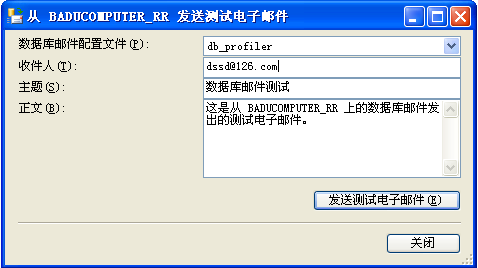
点 “发送......”
最后到邮箱 或 查看邮件 日志验证即可。
加载全部内容